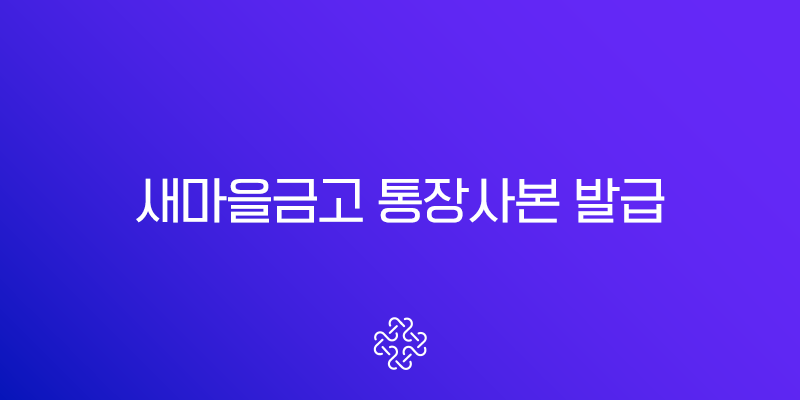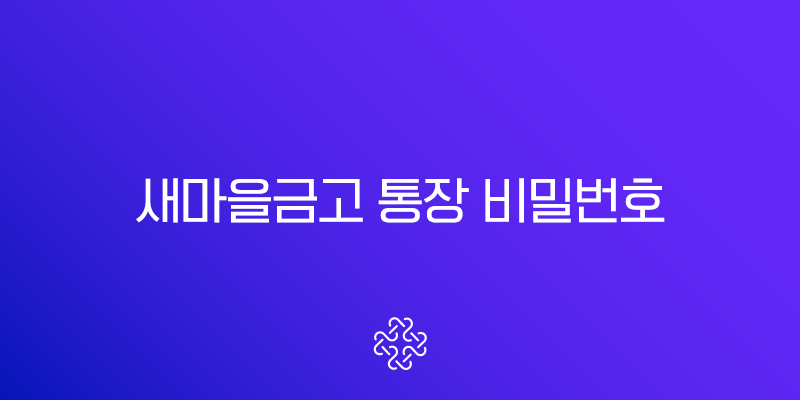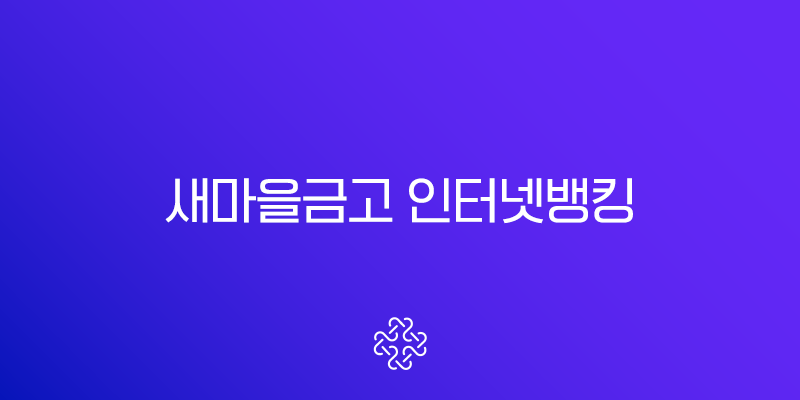
새마을금고 인터넷뱅킹을 처음 이용하시나요? 과거에는 영업점을 직접 방문해야만 인터넷뱅킹 신청이 가능했지만, 이제는 비대면으로도 간편하게 계좌를 개설하고 인터넷뱅킹까지 한 번에 신청할 수 있습니다. 특히, 예금이나 적금 상품 가입, 대출 이자 확인, 공과금 납부 등 다양한 금융 업무를 시간과 장소에 구애받지 않고 처리할 수 있어 매우 편리합니다.
본문에서는 저의 실제 경험을 바탕으로 새마을금고 인터넷뱅킹 신청 방법부터 공동인증서(구 공인인증서) 발급 및 등록, 그리고 자주 묻는 질문(FAQ)까지 상세하게 안내해 드리겠습니다.
🏦 새마을금고 인터넷뱅킹, 왜 필요할까?
최근 저금리 시대에 많은 분들이 조금이라도 더 높은 금리를 제공하는 금융기관을 찾고 있습니다. 새마을금고는 상호금융기관으로서 시중은행보다 상대적으로 높은 예적금 금리를 제공하는 경우가 많아 ‘금리 노마드족’에게 큰 인기를 끌고 있습니다. 저 또한 최근 특판 예금 상품 가입을 위해 새마을금고 계좌를 비대면으로 개설하고 인터넷뱅킹을 신청했습니다.
과거에는 특판 상품에 가입하기 위해 이른 아침부터 영업점 앞에 줄을 서는 ‘오픈런’ 현상까지 있었지만, 이제는 새마을금고 인터넷뱅킹만 있으면 집에서도 편안하게 고금리 상품에 가입할 수 있습니다. 이 외에도 각종 이체, 공과금 납부, 거래 내역 조회 등 대부분의 은행 업무를 비대면으로 처리할 수 있어 바쁜 현대인에게는 필수적인 서비스라고 할 수 있습니다.
💻 비대면 계좌 개설 및 인터넷뱅킹 동시 신청
새마을금고 인터넷뱅킹을 이용하기 위한 첫 단계는 바로 계좌 개설입니다. 영업점 방문 없이 비대면으로 간편하게 진행할 수 있으며, 이 과정에서 인터넷뱅킹 서비스도 함께 신청할 수 있습니다.
준비물: 본인 명의 스마트폰, 신분증(주민등록증 또는 운전면허증), 본인 명의 다른 은행 계좌
- MG더뱅킹 앱 설치 및 실행: 먼저 구글 플레이스토어나 애플 앱스토어에서 ‘MG더뱅킹’ 앱을 다운로드하여 설치합니다.
- 비대면 계좌 개설 메뉴 선택: 앱 실행 후, 메인 화면에서 ‘비대면 계좌 개설’ 또는 이와 유사한 메뉴를 찾아 선택합니다.
- 약관 동의 및 본인 확인: 서비스 이용 약관에 동의하고, 휴대폰 SMS 인증을 통해 본인 확인 절차를 진행합니다.
- 신분증 촬영 및 인증: 안내에 따라 신분증을 촬영하고, 시스템이 자동으로 정보를 인식할 때까지 잠시 기다립니다. 정보가 정확하게 인식되었는지 꼼꼼히 확인합니다.
- 타행 계좌 인증: 본인 명의의 다른 은행 계좌번호를 입력하면, 해당 계좌로 1원이 입금됩니다. 입금자명에 표시된 인증번호(숫자 4자리)를 MG더뱅킹 앱에 정확하게 입력하여 본인임을 최종 확인합니다.
- 계좌 종류 선택 및 정보 입력: 예금, 적금, 입출금 통장 등 원하는 계좌 종류를 선택하고, 필요한 개인 정보를 입력합니다. 이때, ‘인터넷뱅킹 신청’ 항목에 반드시 체크해야 합니다.
- 계좌 개설 완료: 모든 절차가 완료되면 비대면 계좌 개설과 함께 새마을금고 인터넷뱅킹 가입이 완료됩니다.
🔑 공동인증서(구 공인인증서) 발급 및 등록
새마을금고 인터넷뱅킹을 PC에서 원활하게 이용하거나, 보다 안전한 금융 거래를 위해서는 공동인증서가 필요합니다. 공동인증서는 MG더뱅킹 앱 또는 새마을금고 인터넷뱅킹 홈페이지에서 발급받을 수 있습니다.
스마트폰에서 공동인증서 발급받기 (MG더뱅킹 앱)
- MG더뱅킹 앱 로그인: MG더뱅킹 앱을 실행하고 로그인합니다.
- 인증센터 메뉴 이동: 전체 메뉴에서 ‘인증/보안’ > ‘공동인증서’ > ‘인증서 발급/재발급’ 순서로 이동합니다.
- 약관 동의 및 정보 입력: 이용 약관에 동의한 후, 주민등록번호와 출금계좌번호, 계좌 비밀번호를 입력합니다.
- 보안매체 정보 입력: 보안카드 또는 OTP(일회용 비밀번호 생성기) 번호를 입력하여 추가 인증을 진행합니다.
- 인증서 암호 설정: 앞으로 사용할 공동인증서의 암호(영문, 숫자, 특수문자 조합 10자리 이상)를 설정합니다. 이 암호는 매우 중요하므로 안전하게 관리해야 합니다.
- 발급 완료: 설정한 암호를 다시 한번 확인하면 스마트폰에 공동인증서 발급이 완료됩니다.
PC로 공동인증서 내보내기/가져오기
스마트폰에서 발급받은 공동인증서를 PC에서도 사용하려면 ‘내보내기/가져오기’ 기능을 이용해야 합니다.
- PC에서 새마을금고 인터넷뱅킹 접속: PC에서 새마을금고 인터넷뱅킹 홈페이지에 접속하여 ‘인증센터’로 이동합니다.
- ‘스마트폰 → PC 인증서 복사’ 선택: 인증센터 메뉴 중 ‘공동인증서 복사’ > ‘스마트폰 → PC 인증서 복사’를 선택하면 화면에 QR코드와 인증번호가 나타납니다.
- MG더뱅킹 앱에서 내보내기 실행: MG더뱅킹 앱의 ‘인증센터’ > ‘공동인증서’ > ‘인증서 내보내기’를 선택하고, PC 화면에 나타난 QR코드를 촬영하거나 인증번호를 직접 입력합니다.
- 인증서 비밀번호 입력 및 복사 완료: 스마트폰에 저장된 공동인증서의 비밀번호를 입력하면 PC로 인증서 복사가 완료됩니다. 이제 PC에서도 해당 공동인증서로 새마을금고 인터넷뱅킹에 로그인하여 모든 서비스를 이용할 수 있습니다.
❓ 자주 묻는 질문 (FAQ)
Q1: 영업점에서 인터넷뱅킹을 신청했는데, 무엇을 먼저 해야 하나요?
A1: 영업점에서 신청한 경우, 아이디와 초기 비밀번호를 부여받게 됩니다. 새마을금고 인터넷뱅킹 홈페이지에 접속하여 해당 정보로 로그인한 후, 공동인증서를 발급 또는 등록해야 정상적인 이용이 가능합니다.
Q2: 공동인증서 발급 시 수수료가 있나요?
A2: 아니요, 개인 고객이 금융거래용(은행/신용카드/보험용) 공동인증서를 발급받는 경우 수수료는 무료입니다. 단, 범용 공동인증서(연 4,400원)는 모든 전자상거래에서 사용 가능하며 별도의 수수료가 부과됩니다. 새마을금고 인터넷뱅킹 이용 목적이라면 무료 인증서로도 충분합니다.
Q3: 보안카드나 OTP가 꼭 필요한가요?
A3: 네, 그렇습니다. 50만 원 이상 고액 이체 등 중요한 금융 거래 시에는 본인 확인을 위해 보안카드 또는 OTP가 반드시 필요합니다. 보안매체는 가까운 새마을금고 영업점을 방문하여 발급받을 수 있습니다. OTP는 보안카드보다 보안성이 뛰어나므로 가급적 OTP 사용을 권장합니다.
Q4: 타행 공동인증서도 등록해서 사용할 수 있나요?
A4: 네, 가능합니다. 다른 은행에서 발급받은 공동인증서가 있다면, 새마을금고 인터넷뱅킹 홈페이지의 ‘인증센터’ > ‘타행/타기관 인증서 등록’ 메뉴를 통해 간단한 본인 확인 절차 후 등록하여 바로 사용할 수 있습니다.
지금까지 새마을금고 인터넷뱅킹 신청 방법과 공동인증서 발급 및 등록 절차에 대해 자세히 알아보았습니다. 처음에는 다소 복잡하게 느껴질 수 있지만, 안내에 따라 차근차근 진행하면 누구나 쉽게 비대면 금융 서비스를 이용할 수 있습니다. 이 글이 새마을금고 인터넷뱅킹을 시작하려는 분들께 실질적인 도움이 되기를 바랍니다.